Hva er en Roku Smart TV?
En Roku smart TV er en kombinasjon av både en smart-TV og a Roku strømmeenhet (også kjent som en ekstern mediastreamer.)
Denne kombinasjonen kombinerer tradisjonelle TV-funksjoner med et operativsystem/plattform. Det lar seerne få tilgang til, administrere og se internett- og nettverksbasert medieinnhold rett fra TV-apparatet uten ekstra enheter.
Forskjellen mellom en Roku TV og en Roku Streaming Stick
En Roku-strømmepinne er en separat, håndholdt enhet som kommuniserer trådløst med et TV-apparat for å koble deg til underholdning fra internett. En Roku TV inkluderer alt i TVen i stedet.
Hvordan fungerer en Roku Smart TV?
Roku lisensierer sin strømmeplattform for bruk i smart-TVer. Dette betyr at Roku ikke lager sine egne TV-er, men det lar produsenter inkludere Roku-funksjoner inne i TV-ene sine.
Det er ikke nødvendig å kjøpe en ekstra strømmeenhet siden funksjonene til en Roku-strømmepinne eller -boks allerede er inne i TV-en (via programvare). Når det er på tide å streame et TV-program eller en film, slår brukerne ganske enkelt på TV-apparatet og bruker kontrollene til å laste ned, konfigurere og bruke streamingen
TV-merker som lager Roku TV-er inkluderer Element, Hisense, Hitachi, Insignier, JVC, Philips, RCA, Skarp, og TCL og alle Roku TVer er LED/LCD TVer. Skjermstørrelsene varierer fra 24 til 75 tommer. Avhengig av merke/modell vil et sett inneholde 720p, 1080p, eller 4K skjermoppløsning. Noen Roku TV-er er kompatible med en eller flere HDR-formater.

Hva gjør en Roku TV?
Roku TV-er gir tilgang til kjente tjenester som Netflix, Vudu, Amazon, Hulu og YouTube samt over 5000 flere offisielle og ikke-offisielle tjenester (referert til som kanaler) avhengig av plassering. De gir også tilgang til ekstra enheter som kan kobles til den, samt over-the-air TV-sendinger når en antenne er tilkoblet.
Hva du kan koble til en Roku TV
Akkurat som med en hvilken som helst TV (smart eller ikke), kan du koble andre enheter til en Roku TV.
- En antennetilkobling er tilgjengelig for mottak av over-the-air TV-sendinger.
- HDMI innganger er gitt for å koble til DVD/Blu-ray/Ultra HD Blu-ray-spillere, kabel-/satellittbokser, spillkonsoller og mer.
- Etter produsentens skjønn, delte kompositt-/komponentvideotilkoblinger kan leveres som lar deg koble til eldre enheter, for eksempel videospillere eller DVD-spillere som ikke har HDMI-utganger.
- HDMI-ARC og HDMI-CEC er også inkludert. HDMI-ARC forenkler tilkobling av TV-en med mange hjemmekinomottakere og noen lydplanker, mens HDMI-CEC gir begrenset kontroll over eksternt tilkoblede enheter, som Blu-ray/Ultra HD Blu-ray og kabel/satellittbokser ved hjelp av Roku TV fjernkontroll.

Roku TV-er har et beskjedent høyttalersystem. Du kan imidlertid koble den til en ekstern lydplanke eller lydsystem ved å bruke HDM-ARC, analoge og/eller digitale optiske lydutganger hvis disse alternativene er gitt.
Roku tilbyr også valgfrie eksterne trådløse høyttalere som utelukkende fungerer med Roku TV-er.
Roku TV-er støtter også skjermspeiling/casting via smarttelefoner og mediefilavspilling via plug-in USB-stasjoner.
Slik kontrollerer du en Roku TV
En Roku TV kan kontrolleres via den medfølgende fjernkontrollen eller Roku mobilapp.
Roku TV-fjernkontroller ser ut og fungerer som de som brukes til streaming-pinner og -bokser, men hovedforskjellen er at de inkluderer volumkontroll og kan slå TV-en av og på.
Roku Mobile App inkluderer funksjoner som stemmekontroll, privat lytting og mer. Du kan også styre en Roku TV med Google Assistant direkte eller indirekte via smarttelefonen eller Google Home i kombinasjon med Quick Remote-appen.
Roku TV-er gir kontroll og styring av både streaming og tradisjonelle TV-funksjoner som inngangs- og kanalvalg, bilde- og lydinnstillinger.
Bildeinnstillinger kan brukes på hver inngang separat.
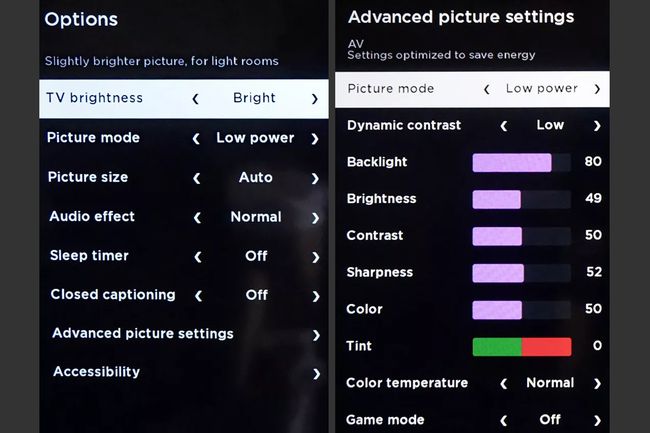
Ytterligere Roku TV-komfortfunksjoner
Roku TVer har innebygd WiFi for praktisk tilkobling til hjemmenettverket og internett. Noen Roku TV-er (for det meste 4K-modeller) gir både Wi-Fi og Ethernet tilkobling.
Hvis en antenne er tilkoblet og du velger Antenne TV ikonet på Roku TVs startskjerm, ber det deg søke etter tilgjengelige kanaler.

En på skjermen Smart guide lar deg navigere gjennom antennekanaler. Roku TV vil også vise om programmet er tilgjengelig via streaming (Flere måter å se på funksjon via *-ikonet ved siden av programoversikten).
Når du bruker Roku TVs søkefunksjon, i tillegg til å finne strømmekanaler og innhold, kan du i noen tilfeller finne TV-programmer tilgjengelig gjennom antennen din.

Du kan koble til en 16 GB eller større USB-flashstasjon (versjon 2.0 foreslått) til en Roku TV og bruk Live TV Pause funksjon for opptil 90 minutter med video. Mens Live TV er satt på pause, tas programmet opp på flash-stasjonen. Når du trykker på play, vil delen av programmet du gikk glipp av spille av.
Live TV Pause fungerer bare for direkte TV mottatt via en antenne, den kan ikke brukes til å lagre innspilte programmer eller overføre opptak til en annen enhet. Hvis du bytter kanal eller avslutter Antenne TV, slettes eventuell pauset video som er lagret på USB-stasjonen.
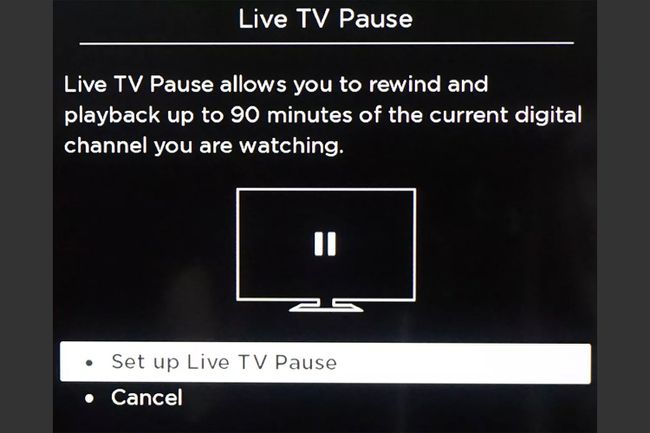
FAQ
-
Hvordan legger jeg til apper på Roku TV-en min?
Fra startskjermen, rull til venstre for å få frem sidemenyen, velg Søk, og finn appen du vil ha. Apper kan lastes ned gratis, men du må kanskje sette opp en konto for å bruke enkelte strømmetjenester.
-
Hvordan caster jeg til min Roku fra en annen enhet?
Åpne appen du vil streame (Netflix, Hulu, etc.) på enheten din, trykk på Cast ikonet, og velg din Roku TV eller pinne. Det er også mulig speile enhetens skjerm på Roku TV.
-
Kan jeg jailbreake min Roku TV?
Det er ingen måte å jailbreak en Roku, men det finnes løsninger som lar deg strømme innhold fra utenfor Roku Channel Store. Bruk for eksempel telefonen eller PC-en til å speile streaming-innhold på din Roku.
-
Kan jeg se Roku Channel uten en Roku-enhet?
Ja. De Roku-kanalen er en strømmetjeneste som Hulu eller Netflix, og du kan laste ned appen på de fleste smart-TV-er og strømmepinner. Du kan også streame filmer og TV-serier på The Roku Channels nettsted, og du kan se Roku-kanalen på Android- og iOS-enheter ved hjelp av mobilappen.
-
Hvordan tilbakestiller du en Roku TV?
Gå til Innstillinger > System > Makt > Systemstart > Omstart for å utføre en omstart av systemet. For å utføre en fabrikktilbakestilling, gå til Innstillinger > System > Avanserte systeminnstillinger > Fabrikkinnstilt > Tilbakestill alt til fabrikkstandard. Du kan også utføre en fabrikktilbakestilling ved å bruke den fysiske knappen for tilbakestilling av nålehull på baksiden av TV-en.
-
Hvordan kan du slå på en Roku TV uten fjernkontrollen?
Du kan trykke på den fysiske strømknappen på TV-en. Det er vanligvis enten foran i nærheten av logoen eller på baksiden av TV-en. Eller du kan bruke Roku-appen på telefonen eller nettbrettet som en fjernkontroll.
